
맥북을 사용하면서 느끼는 불편함 중 하나는 바로 느린 속도와 부족한 저장 공간이죠. 더 빠른 성능과 넉넉한 저장공간을 원한다면, 맥북 프로 SSD 업그레이드가 완벽한 해결책이 될 수 있습니다. 하지만 애플스토어나 공인 대리점에서 노트북 SSD 교체를 맡기면 가격이 꽤 비쌉니다. 그럴 때, 집에서 혼자 SSD 교체하는 방법이 훨씬 경제적이고 효율적입니다. 그러나 맥북 프로 SSD 교체 후 데이터 이동이 걱정이라면, 걱정하지 마세요! 저는 가장 쉽고 안전한 데이터 옮기기 방법을 소개할 뿐만 아니라, 만약의 상황에 대비해 데이터 복구 도구도 함께 안내드리겠습니다.
이 기사에서는
파트 1. 맥북 프로 ssd 교체, 언제 필요한가?
맥북 프로 SSD 업그레이드가 필요하다고 느끼지만 정확한 판단이 서지 않을 때 아래 리스트에서 두 가지 이상 해당 다면 맥북 프로 ssd 마이크레이션이 필요합니다.
- 맥북 프로가 점점 느려지고, 파일 로딩 및 앱 실행 속도가 현저히 느려지는 경우.
- SSD 용량이 꽉 차서 더 이상 데이터를 저장할 수 없을 때, 특히 대용량 파일 작업이 많을 경우.
- 디스크 오류나 시스템 불안정성으로 인해 빈번하게 크래시가 발생할 때.
- 디스크 검사에서 배드 섹터나 오류가 발견되는 경우, SSD가 물리적으로 손상될 수 있음.
- SSD의 노후화로 인해 전력 소비가 증가하여 배터리 수명이 짧아졌을 때.
- macOS 최신 버전이나 앱들이 SSD 용량 문제로 설치되지 않는 경우.

출처: 스토리지 교체 가이드
맥북 프로 SSD 교체, 정말 직접 할 수 있을까?
네, 가능합니다. SSD 마이그레이션이 처음이신 분들은 애플스토어나 공인대리점을 고려할 수도 있는데 사실 비용이 만만치 않습니다. 개인이 직접 교체를 하더라도 주의가 필요하고, 특히 모든 맥북 프로가 SSD 업그레이드가 가능한 건 아닙니다. 일부 구형 모델은 SSD 교체가 가능하지만, 2021년 이후 출시된 애플 실리콘 칩 탑재 맥북 프로는 SSD가 메인보드에 납땜되어 있어 교체가 불가능합니다. 그러니 아래 표를 참고해 자신의 모델이 업그레이드 가능한지 확인하세요.
|
모델 연도 |
모델 유형 |
SSD 교체 가능 여부 |
|
2012년 이전 맥북 프로 |
Unibody |
√ |
|
2013-2015 맥북 프로 |
Retina |
√ |
|
2016-2020 맥북 프로 |
터치바 |
× |
|
2021년 이후 맥북 프로 |
애플 실리콘 |
× |

출처:스토리지 교체 가이드
파트 2. SSD 교체 준비: 맥북 프로와 호환되는 SSD 선택
SSD 업그레이드 전 사용중인 맥북 프로에 적합한 ssd를 골라야합니다. 맥북 프로 모델에 따라 호환되는 ssd 종류가 다르고, ssd 용량과 읽기 및 쓰기 속도도 신중하게 고려해야 합니다.
옵션 12012년 이전 맥북 프로
2012년 이전 모델은 2.5인치 크기의 SATA SSD를 지원합니다. SATA SSD는 상대적으로 느린 속도를 제공하지만, 이 모델에 적합한 유일한 옵션입니다.
지원 SSD 유형: 2.5인치 SATA SSD
추천 SSD 모델: 삼성 860 EVO, 크루셜 MX500 등의 SATA SSD
옵션 22013-2015 맥북 프로
이 모델은 PCIe 2.0을 지원하는 NVMe SSD를 사용합니다. SATA SSD보다 더 빠른 속도를 제공하며, 빠른 데이터 전송과 성능 향상이 가능합니다.
지원 SSD 유형: PCIe 기반의 NVMe SSD
추천 SSD 모델: 삼성 970 EVO, Sabrent Rocket NVMe SSD, OWC Aura Pro X
01of 03맥북 프로 타임 머신 백업
타임머신으로 맥북 프로 ssd 업그레이드 전, 전체 시스템을 백업하고 복원할 수 있도록 미리 준비합니다. 메뉴> 시스템 설정> 일반> 타임 머신을 선택 후 ‘지금 백업’을 눌러 맥북을 안전하게 백업해 두세요. 백업을 성공적으로 끝내면 데이터 손실 걱정 없이 SSD 교체를 진행할 수 있습니다.
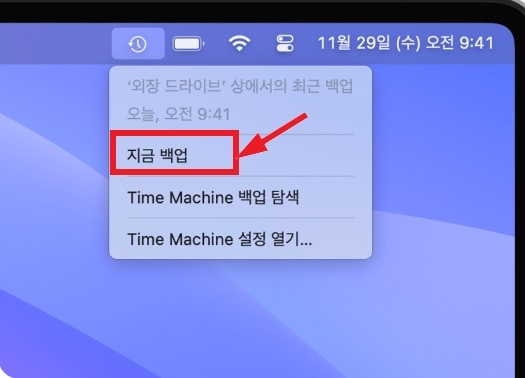
02of 03맥북 SSD 교체 후 데이터 이동
새로운 SSD로 교체 후 데이터를 안전하게 이동하고 타임 머신에서 백업해 두었던 데이터를 옮겨올 차례입니다.
macOS 복구 모드로 진입해야 합니다. 맥북을 켜고 Command + R 키를 동시에 누른 채로 부팅하면 macOS 복구 모드가 실행됩니다.
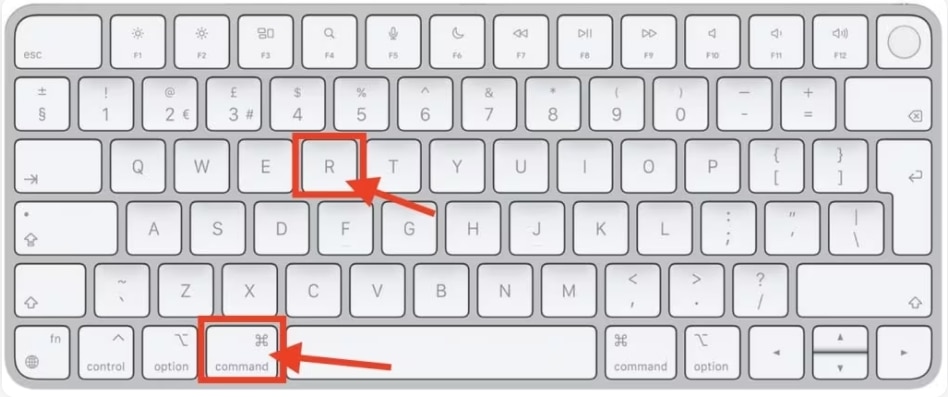 복구 모드에서 “타임 머신 백업 복원” 옵션을 선택하고 복원할 백업 시점을 선택합니다. 가장 최근의 백업을 선택하거나 원하는 날짜와 시간에 해당하는 백업을 고른 후 "복원" 버튼을 클릭하여 시스템 복원 프로세스를 시작합니다.
복구 모드에서 “타임 머신 백업 복원” 옵션을 선택하고 복원할 백업 시점을 선택합니다. 가장 최근의 백업을 선택하거나 원하는 날짜와 시간에 해당하는 백업을 고른 후 "복원" 버튼을 클릭하여 시스템 복원 프로세스를 시작합니다.
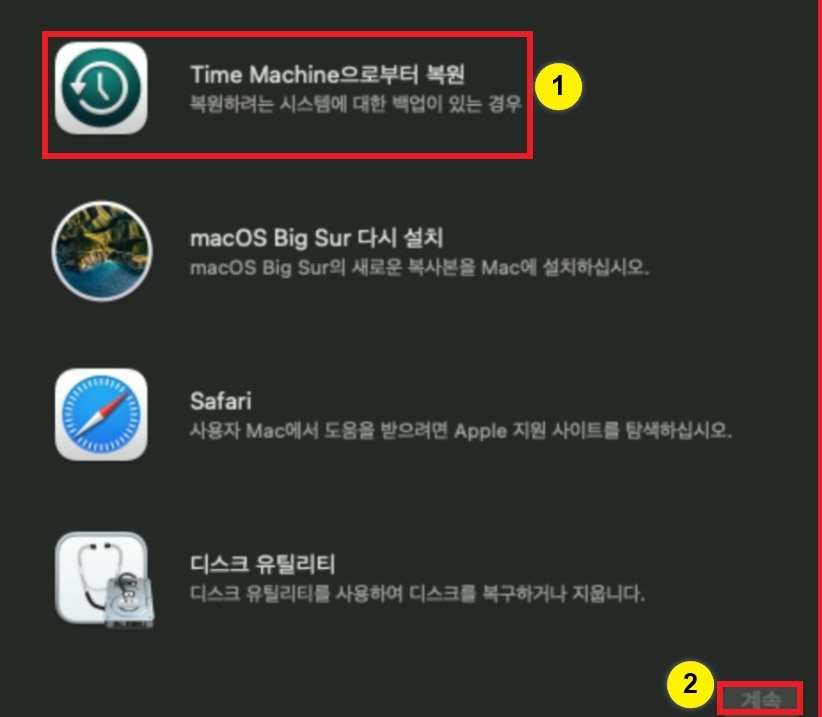
복원 과정은 백업 파일의 크기나 데이터 양에 따라 몇 분에서 몇 시간이 걸릴 수 있으니 인내심을 가져야 합니다.
복원이 완료되면 시스템이 자동으로 재부팅됩니다. 새 SSD에서 복원된 macOS가 실행되고, 복원된 데이터가 제대로 반영되었는지 확인합니다.
03of 03 SMC 및 PRAM 재설정으로 시스템 최적화
SMC 및 PRAM 리셋 시스템 성능을 완벽하게 최적화하려면, SMC와 PRAM을 리셋하는 것을 강력히 추천합니다.
SMC 리셋: SMC는 맥북의 전원 관리, 배터리 상태, 팬 속도 등을 담당합니다. SMC 리셋하면 배터리 효율성과 시스템 성능이 향상될 수 있습니다.
전원 끄기 > Shift + Control + Option + 전원 버튼을 동시에 눌러 리셋합니다.
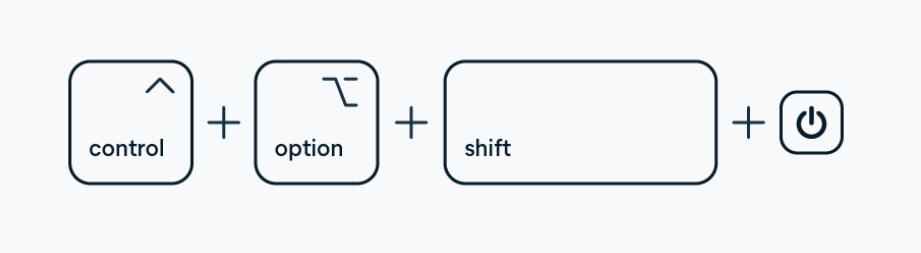
PRAM 리셋: PRAM은 디스플레이 해상도, 오디오 설정 등을 저장하는 곳입니다. 이를 리셋하면 설정 문제를 해결할 수 있습니다.
Command + Option + P + R을 눌러 약 20초간 기다리면 리셋이 완료됩니다.

파트 3. 맥북 프로 SSD 데이터 복구 프로그램 (99.5% 복구율)
노트북 SSD 교체 후 삭제된 파일이나 잃어버린 데이터에 대해 걱정하고 있나요? 또는 갑작스러운 포맷, 파티션 손실, 바이러스 공격으로 데이터를 잃어버린 경험이 있나요? 이런 상황에서도 원더쉐어 리커버릿이 있다면 손실된 SSD 데이터 복구를 99.5%의 성공률로 복구할 수 있습니다.
리커버릿은 20년이 넘는 데이터 복구 경력으로 전세계 160여개 국가에서 데이터 복구 서비스를 제공하고 있습니다. 높은 정확도와 품질로 1,000개 이상의 파일 유형을 복구할 수 있으며, 무료 버전도 제공되니 부담 없이 한 번 시도해보세요!
리커버릿으로 SSD 데이터 복구는 3단계로 완성됩니다.
01of 03SSD 드라이브 선택하기
먼저, 리커버릿을 다운로드하고 실행합니다. 프로그램을 실행한 후, 메인 화면에서 복구하고자 하는 SSD 드라이브를 선택하세요.
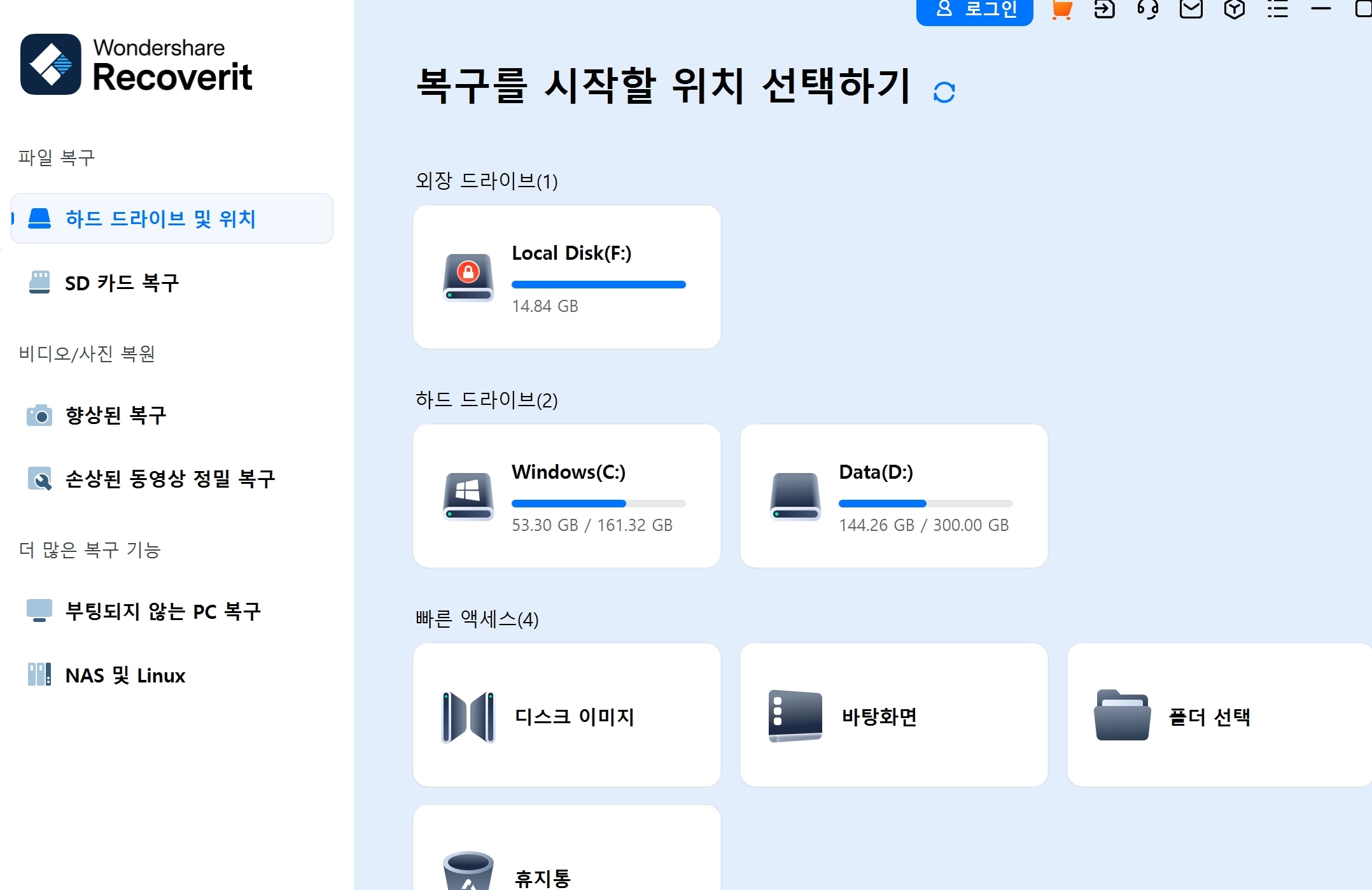
02of 03SSD 스캔 시작
드라이브를 선택한 후, "스캔 시작" 버튼을 클릭하여 SSD의 데이터를 스캔합니다. 리커버릿은 빠르게 파일을 검색할 수 있도록 필터나 검색 기능을 제공합니다. 또한, 딥 스캔 옵션을 활성화하면 더 깊이 있는 스캔을 통해 더 많은 손실 파일을 찾아 복구할 수 있습니다.
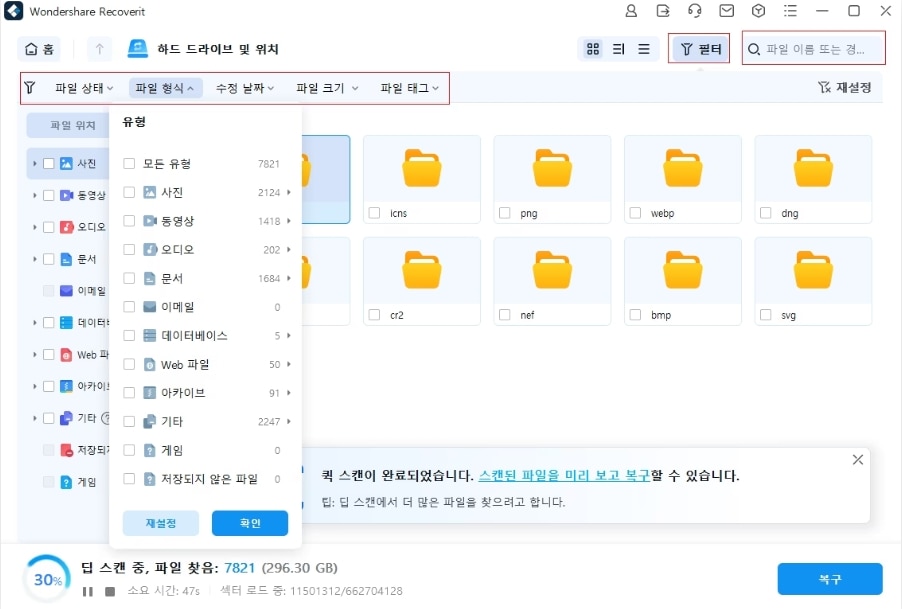
03of 03파일 미리보기 및 복구
스캔이 끝난 후, 복구할 파일을 미리보기로 확인할 수 있습니다. 원하는 파일을 찾았다면 복구 버튼을 클릭해 복원을 시작하세요. 복구된 파일은 새로운 위치에 저장하는 것이 좋습니다.
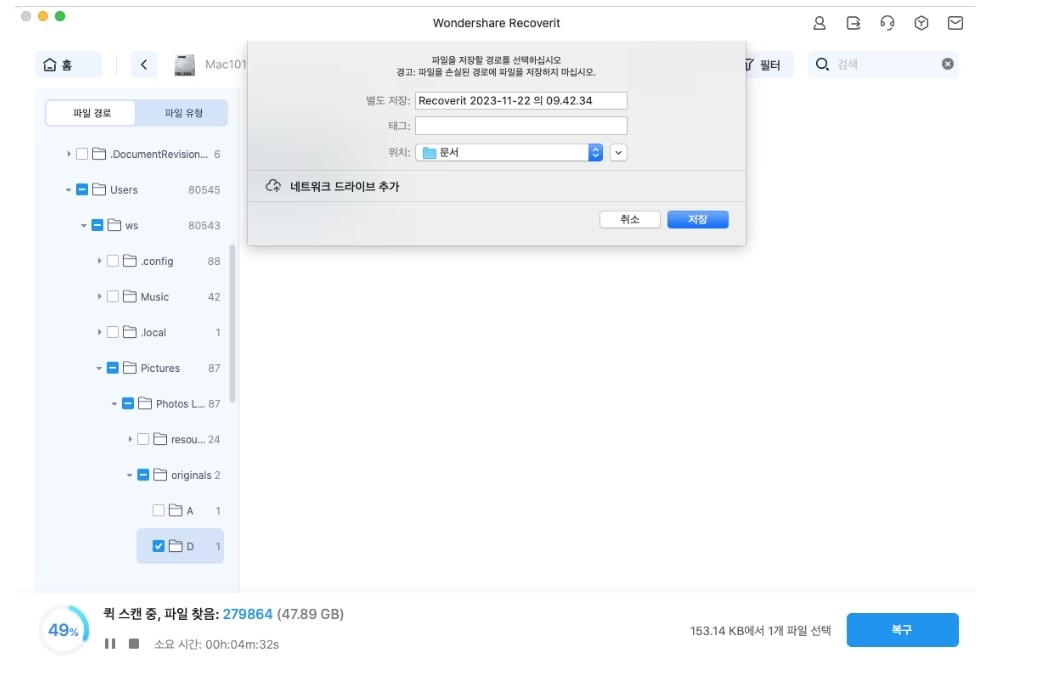
Mac에서 삭제되거나 손상된 데이터 복구 동영상 튜토리얼
리커버릿을 사용하면, 맥북 프로에서 실수로 삭제된 SSD 데이터를 복구하는 과정이 그리 어렵지 않습니다. 사용하기 간단하고, 강력한 복구 성능을 제공하는 SSD 데이터 복구 프로그램인 원더쉐어 리커버릿만 있다면 중요한 데이터가 사라졌을 때 빠르게 복원할 수 있습니다. 지금 바로 플랜을 비교하여 리커버릿으로 다시 데이터의 안전을 되찾아보세요!
👉📕추천 글: 무료 SSD 데이터 복구 프로그램에 대해 알아보기
마지막으로
맥북 프로 SSD 교체는 본문에서 소개한 방법으로 따라하면 별로 어렵지 않습니다. SSD 업그레이드로 더 빠른 속도와 넉넉한 저장공간을 확보하고, SSD 데이터 복구 프로그램인 원더쉐어 리커버릿으로 손실된 파일을 3단계로 복구도 가능합니다. 지금 바로 리커버릿 플랜을 구매하고, SSD 데이터 복구를 간편하게 시작해 보세요. 노트북 SSD 교체 후 발생할 수 있는 데이터 손실 걱정을 덜고, 빠르고 안전한 복구로 맥북의 성능을 최대로 활용하세요!



 ChatGPT
ChatGPT
 Perplexity
Perplexity
 Google AI Mode
Google AI Mode
 Grok
Grok























